Table of contents
MAC에서 MySQL 설치하기
학원에서 MySQL을 배울 때는 윈도우 환경에서 배웠는데, 평소에는 맥북을 사용하다보니 MySQL을 따로 공부하기 위해서 맥북에도 MySQL을 설치했다. macOS용 패키지 관리자 Homebrew를 이용해서 아래 명령어를 통해 MySQL을 설치했다.
brew list
brew install mysql
MySQL root 사용자 로그인 에러 발생
MySQL을 설치한 후에는 기본적인 설정이 필요해서 이 포스팅을 참고해서 MySQL을 설정했다. 그리고 맥북 설정 - MySQL에서 직접 서버를 시작한 후, root 로그인을 하려고 하는데 로그인이 안되는 에러가 발생했다.
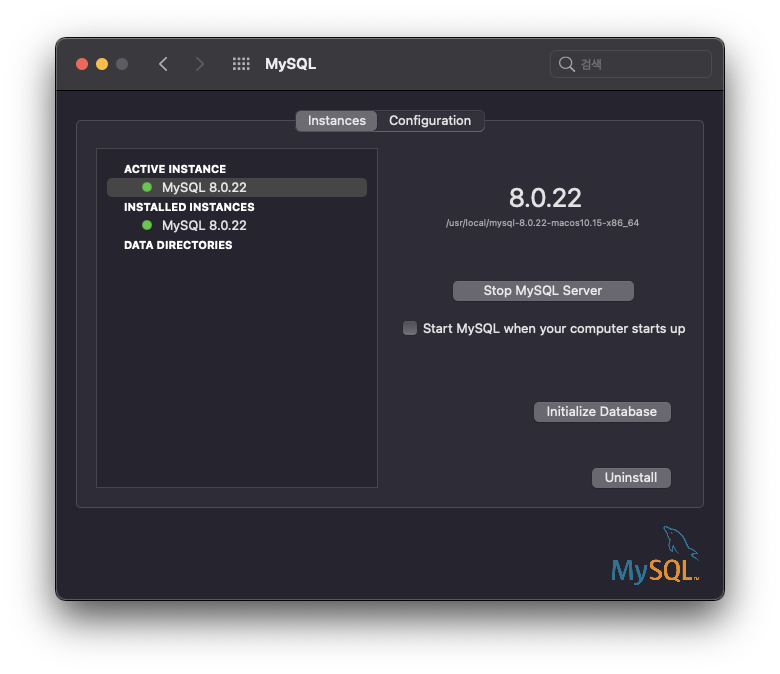
위 사진처럼 MySQL Server가 켜진 것을 확인하고 mysql -u root -p 명령어를 이용해 root 계정으로 로그인하려고 했으나 비밀번호가 맞지 않다는 이유로 아래처럼 계속 에러가 발생했다.
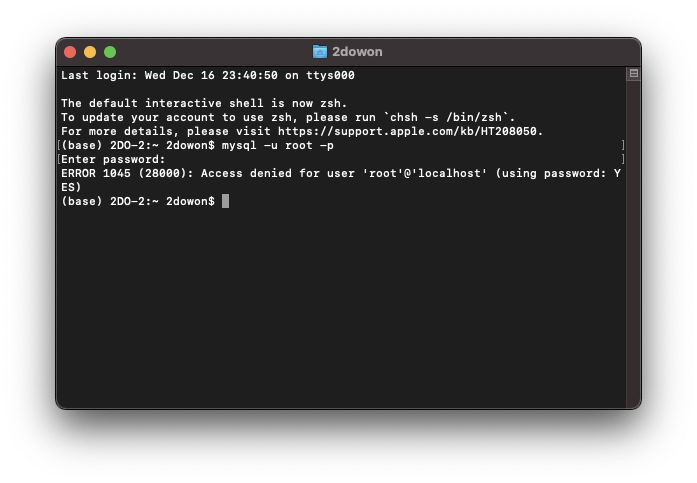
MySQL root 사용자 로그인 에러 해결
그래서 MySQL 비밀번호를 재설정해야 되나 계속 정보를 찾던 중에 아주 손쉽게 에러를 해결했다. MySQL 서버를 저렇게 맥북 설정을 통해서 켜는 것이 아니라 터미널에서 mysql.server start 라는 명령어를 통해서 켜야 제대로 root계정으로 로그인할 수 있었다.
아래 사진을 보면 처음에 바로 로그인을 시도했을 때는 Access denied for user ‘root’@’localhost’ (using password: YES) 라는 에러가 나왔지만, 직접 MySQL 서버를 시작한 후에 똑같이 시도하자 이번에는 성공한 것을 확인할 수 있다.
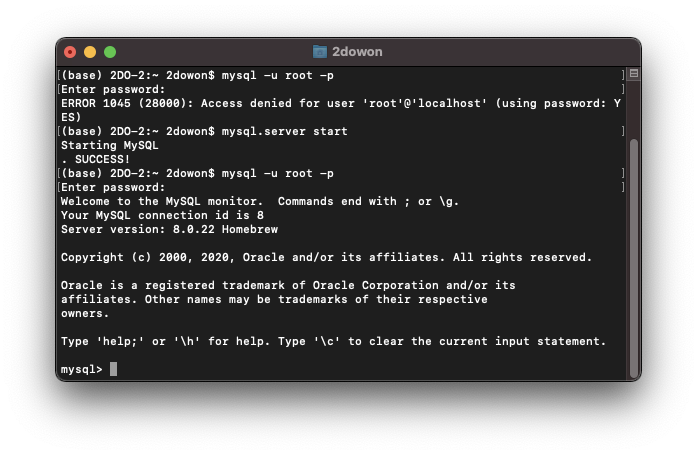
MySQL Workbench
아, 그리고 MySQL 서버가 켜져 있어야 MySQL Workbench에서도 local host 데이터베이스에 접근할 수 있다. 윈도우 환경에서는 설치만으로도 사용이 가능했기에 간과한 부분이었는데, 맥 환경에서는 좀 더 신경써야겠다.
MySQL Workbench는 여기서 다운로드 받을 수 있다.
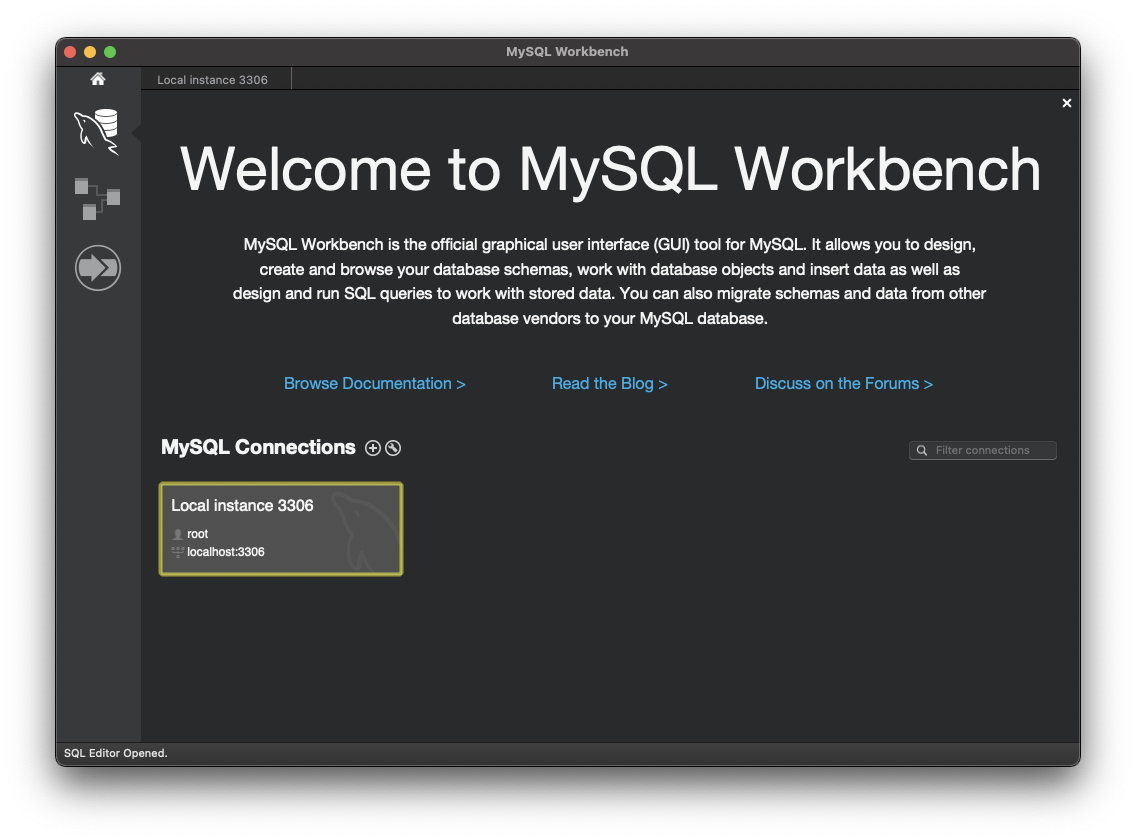
MySQL 기본 명령어
mysql.server start서버를 시작하는 명령어로 제일 먼저 해야 한다mysql -u root -proot 사용자로 데이터베이스에 접속하기 위한 명령어mysql -u 사용자명 -p만약 root가 아닌 다른 사용자 데이터베이스라면 root 대신 입력exit또는quit명령어를 이용하면 mysql 쉘에서 로그아웃할 수 있다mysql.server stop마지막으로 MySQL 서버를 종료
